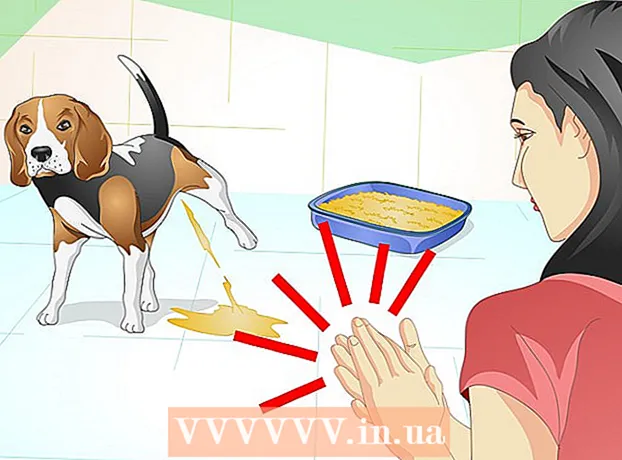Autora:
Tamara Smith
Data De La Creació:
19 Gener 2021
Data D’Actualització:
1 Juliol 2024

Content
- Per trepitjar
- Mètode 1 de 2: esbrineu qui utilitza la vostra xarxa
- Mètode 2 de 2: forma alternativa
- Consells
- Advertiments
No podeu subestimar la importància que té avui dia una bona seguretat de la vostra xarxa sense fils. Si algú té accés a la vostra xarxa, pot accedir a tots els equips de la vostra xarxa i això pot tenir conseqüències molt desagradables. En aquest article expliquem com podeu esbrinar qui utilitza la vostra xarxa. Com que tots els enrutadors són diferents, aquí només cobrirem els conceptes bàsics. Prenem el Linksys WAP54G com a exemple, les accions necessàries per al vostre encaminador probablement seran lleugerament diferents. A més, suposem que esteu connectat correctament al vostre encaminador (sense fils o amb un cable Ethernet) mitjançant DHCP.
Per trepitjar
 Obriu un navegador i introduïu l'adreça IP del vostre enrutador a la barra d'adreces. Per trobar-ho, feu el següent:
Obriu un navegador i introduïu l'adreça IP del vostre enrutador a la barra d'adreces. Per trobar-ho, feu el següent: - Aneu a Inici> Executa i escriviu "cmd".
- Escriviu "ipconfig" i premeu Retorn. Ara veureu la "passarel·la predeterminada" o l'adreça IP del vostre encaminador. Introduïu aquesta adreça a la barra d'adreces del router.
 Introduïu el nom d'usuari i la contrasenya del vostre enrutador. Si mai no ho heu canviat, aquestes són les configuracions de fàbrica que podeu utilitzar per a diferents marques:
Introduïu el nom d'usuari i la contrasenya del vostre enrutador. Si mai no ho heu canviat, aquestes són les configuracions de fàbrica que podeu utilitzar per a diferents marques: - Linksys: nom d'usuari: (en blanc), contrasenya: administrador
- Netgear - nom d'usuari: administrador, contrasenya: contrasenya
- Dlink - nom d'usuari: administrador, contrasenya: (buit)
- Siemens - nom d'usuari: administrador, contrasenya: administrador (minúscules)
- De vegades, podeu trobar el nom d’usuari i la contrasenya a la part inferior del router. En cas contrari, cerqueu la vostra marca d’encaminador a Google.
- També podeu trobar el nom d’usuari i la contrasenya a http://www.portforward.com. Es tracta d’un lloc web que normalment s’utilitza per obrir determinats ports del vostre encaminador per jugar, però també hi trobareu molta informació sobre noms d’usuari i contrasenyes.
- Un cop hàgiu iniciat la sessió, és una bona idea canviar immediatament el nom d’usuari i la contrasenya per una cosa més segura.
 Probablement veureu una configuració al portal del router que us permet fer un seguiment dels usuaris del router. Activeu aquesta funció si encara no està activada. Això es diu "Registra usuaris" o alguna cosa similar.
Probablement veureu una configuració al portal del router que us permet fer un seguiment dels usuaris del router. Activeu aquesta funció si encara no està activada. Això es diu "Registra usuaris" o alguna cosa similar.  Agafeu un llapis i un paper i cerqueu les adreces MAC de tots els dispositius que normalment connecteu a la xarxa. Una adreça MAC és un codi hexadecimal exclusiu de cada ordinador. Per tant, podeu utilitzar l’adreça MAC per reconèixer equips. Cerqueu les adreces MAC de tots els ordinadors, tauletes i telèfons intel·ligents que teniu.
Agafeu un llapis i un paper i cerqueu les adreces MAC de tots els dispositius que normalment connecteu a la xarxa. Una adreça MAC és un codi hexadecimal exclusiu de cada ordinador. Per tant, podeu utilitzar l’adreça MAC per reconèixer equips. Cerqueu les adreces MAC de tots els ordinadors, tauletes i telèfons intel·ligents que teniu.
Mètode 1 de 2: esbrineu qui utilitza la vostra xarxa
 Aneu a la pestanya "Configuració".
Aneu a la pestanya "Configuració". Desplaceu-vos cap avall fins que aparegui "Servidor DHCP". Si està activat, aneu al pas següent. Si no, activeu DHCP.
Desplaceu-vos cap avall fins que aparegui "Servidor DHCP". Si està activat, aneu al pas següent. Si no, activeu DHCP.  Feu clic a la pestanya "Estat" i després a "Xarxa local" just a sota de les pestanyes principals.
Feu clic a la pestanya "Estat" i després a "Xarxa local" just a sota de les pestanyes principals. Feu clic al botó que diu "Taula de clients DHCP". A la llista que apareix, veureu tots els equips connectats a la xarxa mitjançant DHCP (DHCP configura automàticament els paràmetres IP i DNS dels equips connectats). Això només funciona si tots els connectats utilitzen DHCP. Si algú utilitza una adreça IP estàtica, no apareixerà a la llista DHCP.
Feu clic al botó que diu "Taula de clients DHCP". A la llista que apareix, veureu tots els equips connectats a la xarxa mitjançant DHCP (DHCP configura automàticament els paràmetres IP i DNS dels equips connectats). Això només funciona si tots els connectats utilitzen DHCP. Si algú utilitza una adreça IP estàtica, no apareixerà a la llista DHCP.
Mètode 2 de 2: forma alternativa
 Descarregueu i instal·leu el programa "Who Is On My Wireless".
Descarregueu i instal·leu el programa "Who Is On My Wireless". Feu clic al botó "Escaneja"; després d'escanejar apareixerà una llista de tots els equips connectats de la vostra xarxa.
Feu clic al botó "Escaneja"; després d'escanejar apareixerà una llista de tots els equips connectats de la vostra xarxa.
Consells
- Utilitzeu sempre WPA o WPA2 per seguretat. El xifratge WEP no és prou segur. Aneu a la pestanya "Seguretat" i comproveu si WPA o WPA2 estan activats.
- Desactiveu l'opció "Emet". Això amagarà el nom de la xarxa. Encara podeu connectar-vos-hi vosaltres mateixos, ja que coneixeu el nom.
- Un pirata informàtic experimentat probablement sabrà ignorar tots els passos d’aquest article. Només la seguretat WPA / WPA2 és molt difícil de trencar.
- Utilitzeu una subxarxa diferent. Això evitarà que la gent endevini l'adreça IP del vostre enrutador si el servidor DHCP està apagat. La configuració predeterminada sol ser 192.168.1.1 o 192.168.0.1. Podeu canviar-ho a la pàgina "Configuració".
- Utilitzeu un "tallafoc" per evitar atacs externs no desitjats.
- Activeu "Filtre MAC". En filtrar adreces MAC, podeu evitar que es connectin adreces MAC desconegudes a la vostra xarxa. Tanmateix, els pirates informàtics experimentats poden pretendre tenir una adreça MAC diferent, com ara l'adreça MAC del vostre equip. Això s’anomena “falsificació”.
Advertiments
- Assegureu-vos de conèixer l'adreça física del vostre encaminador si heu de restablir-lo a la configuració de fàbrica.
- Aneu amb compte a l’hora d’ajustar la configuració del router. Si ho feu malament, és possible que el router ja no sigui accessible.